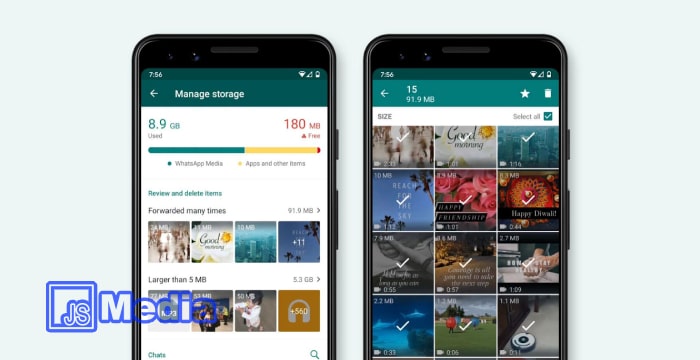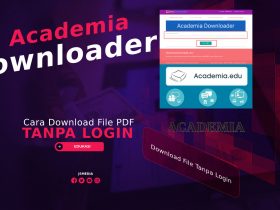JSMedia – Hampir semua jenis aplikasi chatting maupun sosial media dilengkapi dengan fitur untuk membuat status seperti WhatsApp. Cara membuat status WhatsApp bisa berupa foto, teks, maupun video. Status yang dibuat tersebut akan secara otomatis terhapus jika sudah melebihi 24 jam.
WhatsApp telah meningkatkan performa dan kepuasan para penggunanya dengan tujuan, supaya WhatsApp menjadi sosial media yang bisa memenuhi segala kebutuhan penggunanya.
2 Cara Membuat Status WhatsApp
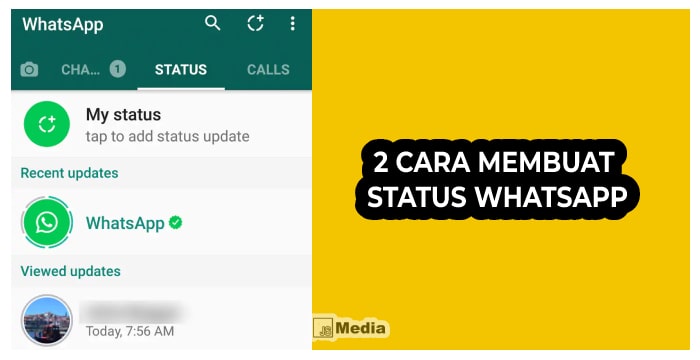
Meskipun cara untuk membuat status di WhatsApp sangatlah mudah, namun tidak jarang sebagian orang belum mengetahui cara yang perlu dilakukan. Supaya tidak merasa bingung bagaimana cara agar bisa membuat status di WA, silahkan mengikuti langkah sederhana berikut ini:
1. 7+ Cara Membuat Status Teks di WA

- Buka aplikasi WhatsApp yang ada di smartphone.
- Masuk ke bagian jendela obrolan atau chat geser ke arah kanan.
- Apabila sudah menyimpan kontak teman dan dia juga sudah menyimpan kontak Anda, maka tab status akan mendapati beberapa status terbaru dari kontak yang tersimpan.
- Untuk membuat status, Anda bisa mengetuk ikon pensil yang ada di bagian pojok bawah kanan dari jendela status.
- Secara otomatis jendela akan terbuka dan terdapat area kosong.
- Anda bisa mengetik status sesuai yang diinginkan.
- Apabila dirasa sudah cukup kini saatnya Anda mengunggah status dengan cara mengetuk ikon panah yang ada di pojok bawah kanan jendela.
- Proses selesai.
2. 7+ Cara Membuat Status Gambar di WA
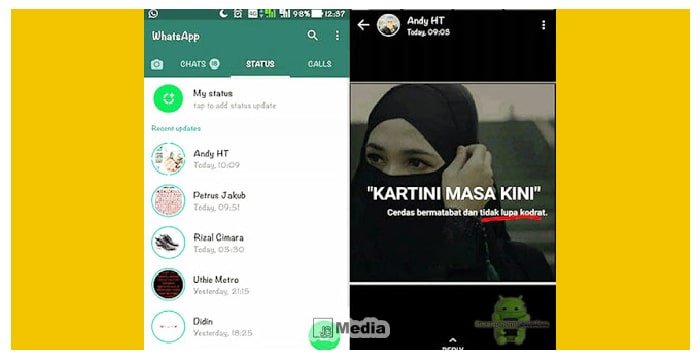
Selain dapat membuat status WhatsApp berupa teks, Anda pun juga dapat membuat status berupa gambar. Dengan demikian, maka Anda tidak akan merasa sulit ketika ingin menyalurkan kata-kata menjadi sebuah status. Berikut ini caranya:
- Buka aplikasi
- Masuk ke Tab status.
- Terdapat ikon pensil dan ikon kamera.
- Anda dapat menggunakannya agar bisa mengambil gambar supaya dapat dijadikan sebagai status.
- Setelah itu, jika ikon sudah terbuka Anda dapat mengambil gambar secara langsung atau mencari gambar melalui gallery.
- Ketuk icon panah untuk melakukan pengiriman status.
- Jika ingin mengambil gambar dari galeri maka Anda bisa mengetik icon kamera, kemudian geser ke atas.
- Secara otomatis koleksi foto yang tersimpan pada galeri akan terbuka.
9 Cara Membuat Status WA Bergerak

Pengguna WhatsApp juga dapat membuat status dengan gambar bergerak. Untuk konsepnya Anda dapat membuat gambar bergerak dengan cara menggunakan aplikasi Zeotropic. Setelah itu, gambar dari hasil kreasi tersebut bisa disimpan dan dapat dijadikan sebagai status WhatsApp.
Langkah-langkahnya sangatlah mudah yaitu seperti berikut ini:
- Anda harus mendownload kemudian menginstall aplikasi Zeotropic pada Google Play Store.
- Buka aplikasi dan jangan lupa untuk memberikan izin akses.
- Galeri maupun kamera secara otomatis akan muncul jendela awal dari aplikasi Zeotropic dan Anda dapat memilih ketuk di sini untuk memulai.
- Di bagian menu yang terbuka pilihlah galeri apabila sudah memiliki foto yang diedit.
- Jika tidak memilikinya maka dapat mengambil foto secara langsung melalui kamera handphone.
- Pilih foto maupun gambar.
- Nantinya akan muncul pesan memori baru tuliskan nama memori sesuai yang digunakan.
- Foto yang ada di galeri akan terbuka pada aplikasi Zeotropic dan Anda dapat berkreasi sesuka hati , agar dapat menghasilkan foto maupun gambar bergerak.
- Jika dirasa sudah cukup, maka Anda dapat mengupload foto tersebut sebagai status untuk cara menguploadnya sama seperti cara di atas.
Baca Juga: 11+ Cara Dapatkan Stiker Patrick WA, Bikin Gemes dan Keren
9+ Cara Menyimpan Status WhatsApp Secara Otomatis
Sedangkan status yang tersimpan memang tidak secara langsung bisa muncul di galeri smartphone. Cara untuk menyimpan status WA bisa mengikuti langkah-langkah berikut:
- Pada langkah pertama Anda diminta untuk membuka File Manager maupun penyimpanan berkas yang ada di smartphone.
- Setelah itu, pilih Penyimpanan
- Pilih Folder WhatsApp.
- Selanjutnya pilih Folder Media.
- Lalu klik WhatsApp Image, ini dijadikan sebagai tempat penyimpanan foto.
- Lalu klik tombol send supaya status tidak hilang dalam jangka waktu 24 jam.
- Anda dapat memindahkan foto ke penyimpanan lain.
- Caranya dengan mengcopy paste.
- Jika langkah di atas sudah Anda lakukan, sekarang galeri sudah bisa menampilkan foto yang berasal dari status WhatsApp.
- Proses selesai.
Status WhatsApp yang Anda buat tersebut akan tersimpan di smartphone. Namun, untuk status tersebut juga akan terhapus selama 24 jam. Jika Anda sudah mengetahui cara membuat status WhatsApp, kini saatnya mempraktekan cara untuk mendownload status WA.